Photoshop调出外景照片夏日阳光色.docx
《Photoshop调出外景照片夏日阳光色.docx》由会员分享,可在线阅读,更多相关《Photoshop调出外景照片夏日阳光色.docx(13页珍藏版)》请在冰豆网上搜索。
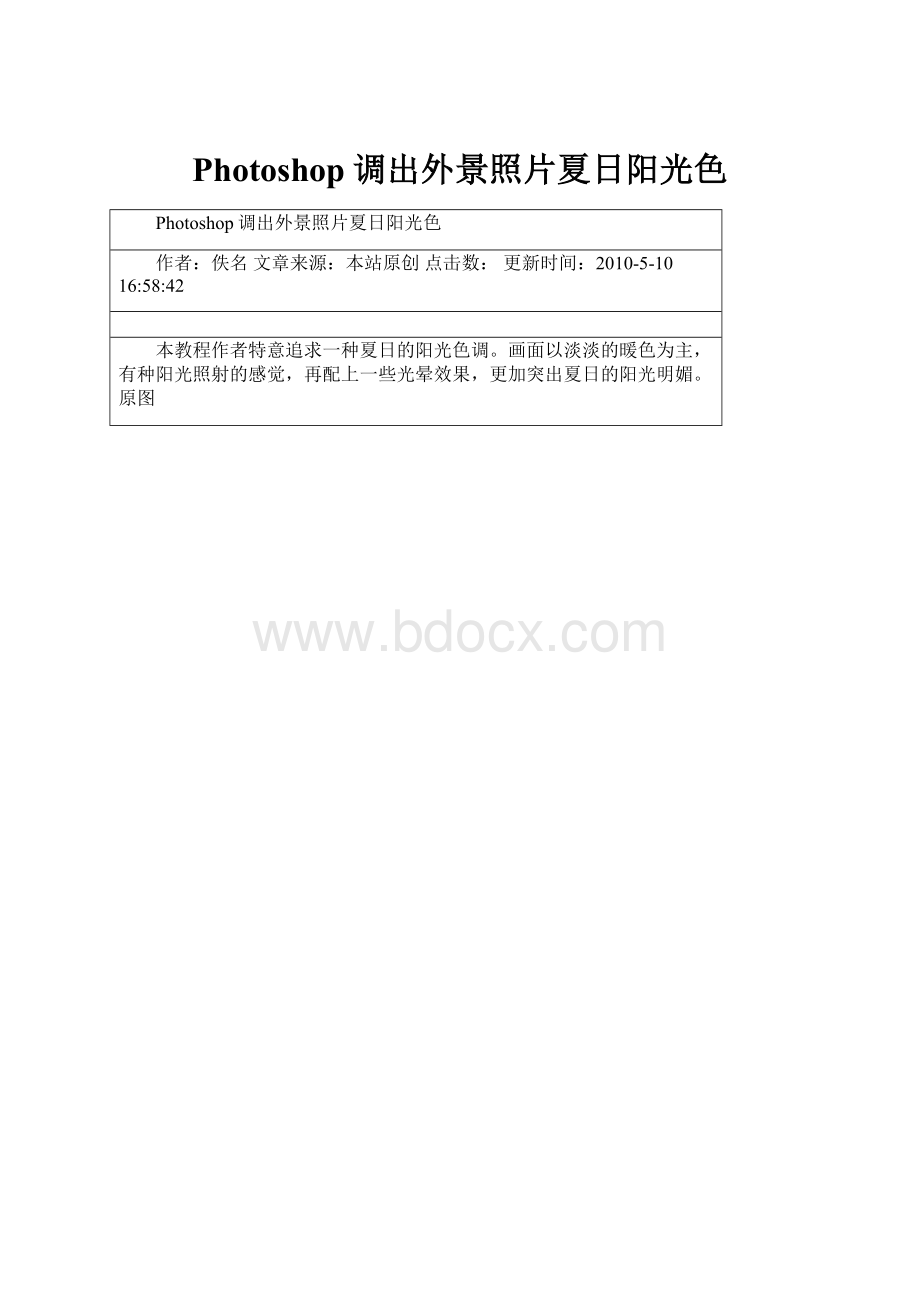
Photoshop调出外景照片夏日阳光色
Photoshop调出外景照片夏日阳光色
作者:
佚名文章来源:
本站原创点击数:
更新时间:
2010-5-1016:
58:
42
本教程作者特意追求一种夏日的阳光色调。
画面以淡淡的暖色为主,有种阳光照射的感觉,再配上一些光晕效果,更加突出夏日的阳光明媚。
原图
最终效果
1、打开原图,复制一层,执行一次图像—调整——自动色阶。
2、执行图层>新建填充图层>纯色,颜色#2a0000,图层模式为排除,效果如图。
3、执行图层>新建调整图层>可选颜色调整层,参数和效果如图。
4、执行图层>新建调整图层>色彩平衡调整层,参数和效果如图。
5、执行图层>新建调整图层>可选颜色调整层2,对图片中的黄色进行调节,参数和效果如图。
6、执行图层>新建调整图层>照片滤镜,使图片中增加暖色,参数和效果如图。
7、做到这一步,感觉图片不够明亮,不符合调夏天阳光灿烂的感觉,于是盖印图层,图层模式滤色,不透明度25%。
效果如图。
8、通过分析发现,这时图片中的黄色比较暗,于是再执行图层>新建调整图层>可选颜色3来调节一下,参数和效果如图。
9、盖印图层,进行磨皮,特别是腿部的皮肤,磨皮的方法很多,就不细说了,我这里是滤镜结合手工磨的。
效果如图。
10、加上光晕和文字,完成最终效果。